Twitch es un servicio de transmisión en vivo utilizado por millones de personas en todo el mundo para transmitir juegos y ver a otros jugar sus juegos favoritos. Si usted es parte del último grupo y ha estado compartiendo transmisiones de Twitch, es posible que haya encontrado este error. Llamada Twitch Error 3000, esta infame pantalla aparece de vez en cuando para los espectadores. El error es en realidad uno de los más comunes que encuentran los usuarios de Twitch y con el que se sienten frustrados. Si está buscando una solución al error 3000 de Twitch, ha venido al lugar correcto. Hemos compilado una guía sobre cómo superar esta molesta pantalla. Entonces, veamos las 10 mejores formas de corregir el error 3000 de Twitch.
Tabla de contenido
Guía para corregir el error de Twitch 3000 (2023)
¿Qué es el error de contracción 3000?
Antes de corregir este error, aquí hay un breve resumen de lo que realmente es este error. En pocas palabras, las transmisiones en vivo y los navegadores web funcionan en conjunto. Mientras que una transmisión envía información de codificación particular, el navegador web decodifica la información de la transmisión y le muestra la salida. Este proceso ocurre en todas las transmisiones y ajustes preestablecidos de calidad que elija.
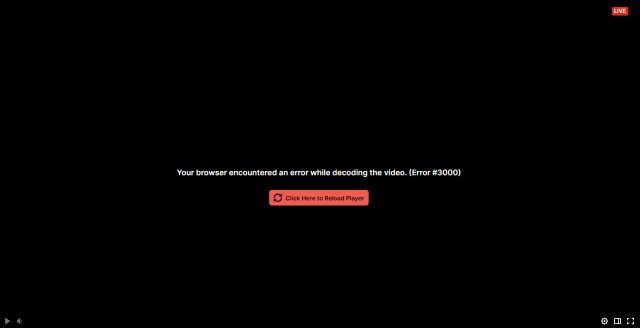
Sin embargo, hay momentos en los que hay problemas de comunicación entre el navegador y el sitio web de transmisión. Esto significa que el navegador no puede decodificar correctamente la información de la transmisión, por lo tanto, la salida se interrumpe. Aquí es cuando aparece el error 3000 de Twitch que le indica que hubo un error al decodificar el video. El error 3000 puede ocurrir por una variedad de razones y es molesto cuando no desaparece. Hemos enumerado algunas de estas razones para que las lea, o puede pasar directamente a las posibles soluciones a continuación.
Posibles causas del error de contracción 3000
El error de contracción 3000 es causado por una variedad de razones que pueden o no estar bajo su control. Algunas de las posibles razones son:
- Mala conectividad a Internet: una conexión a Internet inestable puede causar inestabilidad y pérdida de paquetes. Esto da como resultado un flujo de datos inconsistente, lo cual es contraproducente para las transmisiones en vivo. Si tiene una conexión a Internet inestable, podría estar causando el error.
- Problemas con HTML 5 Player: los navegadores modernos vienen con compatibilidad con HTML 5, que es un lenguaje de marcas. Sin embargo, hay momentos en los que se producen posibles fallas entre el navegador y el código del reproductor HTML 5, lo que puede generar este molesto error.
- Navegador desactualizado: los navegadores de Internet reciben regularmente un buen conjunto de actualizaciones que eliminan errores y fallas. Si está ejecutando una versión anterior de un navegador web, es posible que reciba este error.
- Problemas con el servidor de Twitch: por último, hay ocasiones en las que los propios servidores de Twitch tienen problemas. Esto puede ir desde una carga excesiva del servidor hasta una interrupción. Dependiendo de lo que sea, es posible que obtenga una pantalla de error 3000.
10 formas de resolver el error de Twitch 3000
Recuerde que estas son solo algunas de las razones y la causa exacta podría ser diferente. Si bien no podemos hacer nada con respecto a los servidores de Twitch o las discrepancias de codificación, aquí hay algunos pasos que puede seguir. Sigue leyendo mientras te muestro posibles soluciones para el error 3000 de Twitch.
1. Verifique los servidores de Twitch
Lo primero que debe hacer antes de embarcarse en un viaje de corrección de errores es verificar Twitch. Hay momentos en que un servidor de Twitch en sí mismo tendrá problemas, lo que resultará en el error de Twitch 3000. Afortunadamente, es fácil verificar los servidores de Twitch.

Simplemente dirígete al sitio web de Twitch Status (visitar) y comprobar el estado en tiempo real de los servidores. Si ve un apagón, lo mejor que puede hacer es esperar. Sin embargo, si todo está bien, sigue leyendo y prueba las otras soluciones.
2. Actualice el navegador web
Como se mencionó anteriormente, un navegador web desactualizado puede causar una serie de problemas, incluidos errores de transmisión. Si está utilizando una versión anterior de Chrome o Edge, es probable que también haya recibido errores en otros sitios web. Afortunadamente, solucionar este problema es tan simple como actualizar su navegador. Si está utilizando Google Chrome, puede seguir los pasos a continuación para actualizar su navegador.
1. Haga clic en el icono de puntos suspensivos (tres puntos) en la parte superior derecha y haga clic en «Configuración» en el menú desplegable.

2. Navegue hasta el menú inferior de la barra lateral y haga clic en «Acerca de Chrome».

3. Aquí verá la versión actual de su Google Chrome junto con las posibles actualizaciones. Si hay uno, puede actualizar y reiniciar el navegador.

Alternativamente, puede dirigirse a los sitios web oficiales de Google Chrome (visitar) o Microsoft Edge (visitar) directamente y descargue la última versión. Una vez hecho esto, intente visitar la transmisión de Twitch y vea si el error 3000 se ha resuelto.
3. Reinicie su enrutador
Una de las razones principales por las que Twitch arroja el error 3000 podría ser la conexión en sí. Si es propenso a tener Internet intermitente, podría causar problemas con su enlace y la transmisión en sí. Para esos casos, es mejor reiniciar su enrutador para que pueda restablecer su caché y borrar cualquier error. Simplemente apague su enrutador por completo y cuente hasta 30 antes de volver a encenderlo. Una vez hecho esto, navegue a Twitch y vea una transmisión nuevamente. Si hubo un problema con la memoria caché de su enrutador, ya debería haberse solucionado.
4. Borrar cookies y caché del navegador
Los propios navegadores web guardan un caché de todos y cada uno de los sitios web que visita. Sin embargo, esto no solo incluye sitios, sino fragmentos de videos para que se carguen más rápido la próxima vez. A veces, por accidente, el caché del navegador web puede corromperse parcial o totalmente. Sin embargo, si el navegador no lo resuelve, seguirá arrojando errores.
El error 3000 de Twitch podría deberse a ese caché corrupto. Al igual que su enrutador, debe borrar el caché del navegador para solucionar el problema. Estos son los pasos para hacerlo:
Nota: Según el navegador que esté utilizando, la configuración puede ser diferente. Estamos mostrando los pasos para Google Chrome, pero probablemente serán similares para otros navegadores.
1. Comience haciendo clic en el icono de puntos suspensivos (tres puntos) en la parte superior derecha y luego haga clic en «Configuración».

2. En la barra lateral izquierda, busque y haga clic en «Privacidad y seguridad».

3. En el menú Privacidad y seguridad, haga clic en Borrar datos de navegación y desmarque todo excepto imágenes y archivos en caché. Elija su rango de tiempo y haga clic en «Borrar datos».

Esto borrará inmediatamente todos los datos almacenados en caché que haya almacenado su navegador. Si el error 3000 de Twitch fue causado por esto, debería solucionarse ahora y debería poder ver transmisiones de juegos sin ningún problema.
5. Permitir cookies de terceros
Twitch, como todos los sitios web, utiliza cookies de terceros que almacenan fragmentos de información para atender mejor su visita. A veces, en casos como Twitch, puede almacenar información importante sobre la reproducción de video. Si por casualidad has bloqueado las cookies en tu navegador, puede causar problemas y mostrar el error 3000 en Twitch.

Es fácil habilitar las cookies en su navegador sin problemas. Utilice nuestra guía dedicada sobre cómo administrar las cookies en Google Chrome si desea habilitar/deshabilitar las cookies. Una vez que haya terminado, vuelva a visitar la transmisión y vea si el error se ha resuelto. Si no soluciona el error, siga leyendo para obtener más soluciones.
6. Deshabilitar la aceleración de hardware
Los navegadores modernos como Google Chrome y Microsoft Edge usan aceleración de hardware para brindar un mejor rendimiento de video y audio. Para aquellos que no lo saben, la aceleración de hardware aprovecha la GPU de una PC para lograr esto. Pero se sabe que la aceleración de hardware causa problemas en Netflix y otros sitios de transmisión, incluido Twitch. Si encuentra que su transmisión se congela y muestra el error Twitch 3000, este podría ser el problema.
La configuración para deshabilitar la aceleración de hardware se puede encontrar fácilmente en la configuración del navegador. Detallaremos los pasos para Chrome, pero puede encontrar la configuración en otros navegadores de manera similar. Siga los pasos a continuación para hacerlo:
1. Haga clic en el icono de puntos suspensivos (tres puntos) y luego haga clic en «Configuración».

2. En la barra lateral izquierda de la configuración del navegador, busque y haga clic en «Sistema».

3. Una vez allí, desactive la opción «Usar aceleración de hardware cuando esté disponible» y listo.

No debería notar ninguna caída en el rendimiento mientras reproduce videos. Por el contrario, vuelva a revisar su transmisión y el error 3000 de Twitch ya debería haber desaparecido.
7. Deshabilitar extensiones
Todos usamos extensiones de navegador que bloquean anuncios, rastrean precios y hacen mucho más. Sin embargo, se sabe que algunas de estas extensiones, incluidos los bloqueadores de anuncios, causan interferencias con algunos sitios. Los servicios de transmisión de video en particular son vulnerables, ya que pueden depender de ciertos servicios y ventanas emergentes. Si tiene muchas extensiones habilitadas en su navegador, ahora es el momento de decir adiós.
Sin embargo, no tienes que eliminar cada extensión. Puede desactivar selectivamente cada extensión hasta que el error 3000 de Twitch desaparezca en su PC. Siga los pasos a continuación para desactivar las extensiones en Google Chrome.
1. Haga clic en el icono de puntos suspensivos (tres puntos) para abrir el menú desplegable.

2. En el menú desplegable, mueva el cursor sobre «Más herramientas» y luego haga clic en «Extensiones».

3. De la lista completa de extensiones que se abre en su pantalla, desactive selectivamente las extensiones que crea que podrían estar causando el error 3000 en Twitch.

Una vez hecho esto, vuelva a cargar el sitio web presionando las teclas «Ctrl + Shift + R» simultáneamente. Si apagar una extensión eliminó el error, entonces felicidades. De lo contrario, sigue leyendo.
8. Cambiar el navegador
Incluso si se borran las extensiones y se borra la memoria caché del navegador, el error no desaparece, entonces es hora de cambiar de navegador. No se preocupe, ya que aún obtendrá todas sus funciones favoritas en estos mejores navegadores de Windows 10. Sugeriría instalar dos navegadores diferentes y luego probar su flujo de Twitch en estos navegadores para ver si eso soluciona el problema. Si es así, quédese con ese navegador por ahora y vuelva a revisar el anterior después de una o dos actualizaciones.
9. Póngase en contacto con la Ayuda de Twitch
Si todo lo demás falla y ninguna solución funciona para usted, entonces quizás la mejor manera es ponerse en contacto con el soporte de Twitch para resolver el error #3000. Sin embargo, antes de hacerlo, asegúrese de tomar una captura de pantalla y registrar detalles como la versión de su navegador, la configuración básica de la PC y la velocidad de Internet. Una vez hecho esto, dirígete a Soporte de contracción y rellena el formulario con tus datos y la imagen de error. Twitch generalmente responde en poco tiempo, por lo que no tendrá que esperar mucho.
10. Usa un dispositivo diferente
Sabemos que esto está lejos de ser una solución ideal, pero si desea volver a ver sus transmisiones de Twitch sin tiempo de inactividad, esta es la forma más efectiva. Si encuentra que su computadora es el único dispositivo que da el error Twitch 3000, es mejor cambiar a su teléfono iPhone o Android por ahora. Si bien obtiene la pantalla más pequeña, al menos el error 3000 no aparecerá.
Solución fácil para Twitch Error 3000
Eso concluye nuestra guía sobre cómo corregir el error 3000 de Twitch en su PC. Esperamos que una o una combinación de estas soluciones haya sido útil para solucionar este molesto error. Ahora que se ha ido, es hora de comenzar su carrera profesional de transmisión. ¿Cómo empiezas? Es fácil en realidad. Aprende cómo transmitir en Twitch aquí mismo y envíanos un enlace a tu transmisión en los comentarios a continuación, ¡para que podamos verlo también!